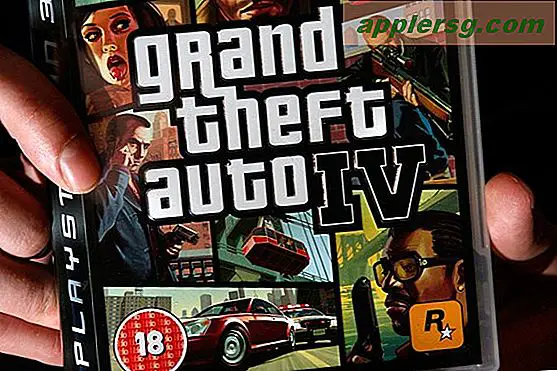Hur man skriver meddelanden med iPhone och iOS 10

Visste du att du kan skriva meddelanden och anteckningar i meddelanden för iOS 10 på din iPhone? Med den här funktionen kan du skriva ut en liten anteckning eller skissa en enkel ritning och skicka den vidare till någon mottagare.
Till skillnad från några av de mer uppenbara nya meddelandena i de senaste versionerna av iOS som har knappar och växlar omedelbart synliga i appen Meddelanden är handskriftsförmågan lite dold. Vi visar hur du avslöjar handskriftsalternativet så att du kan skicka klotter och anteckningar över iMessage.
Du behöver en modern version av iOS för att få den här funktionen, vilken iPhone eller iPad som helst som går utöver iOS 10.0 innehåller handskriven meddelandesupport tillsammans med de många andra nya meddelandegenskaperna, som iMessage-klistermärken och effekter.
Hämta och använd handskrift i meddelanden för iOS
- Öppna appen Meddelanden och gå sedan in i någon meddelandegrad eller skicka ett nytt meddelande
- Knacka in i textinmatningsrutan och vrid sedan iPhone till det horisontella läget
- Skriv ditt handskrivna meddelande eller anteckning, tryck sedan på "Klar" för att infoga det i konversationen
- Tryck på Skicka som vanligt för att skicka det handskrivna meddelandet till mottagaren




Om du roterar iPhone och inte ser handskriftsalternativet automatiskt måste du hålla iPhone i sidled och tryck sedan på den lilla squiggle-knappen, den ligger i hörnet på tangentbordet och ser ut som en kursiv " o eller en tailed slinga av något slag.

Du vill också se till att orienteringslås inte slås på och förhindrar rotation.
Ange och avsluta handstilläge på iPhone
Du kan ange och avsluta handskriftsläget genom att rotera iPhone mellan horisontellt och vertikalt läge i någon meddelandestråd. Mottagaren behöver inte vara i en modern version av iOS eller till och med en iPhone, meddelandet kommer bara att komma som en bild iMessage eller MMS om tillämpligt.
Förresten, om du vill rotera iPhone och du bara vill ha ett bredare tangentbord som i tidigare versioner av iOS, döljer tangentbordsknappen i hörnet gömma den handskrivna meddelandepanelen och avslöjar tangentbordet som vanligt inom iMessages.
På mottagaränden av de handskrivna meddelandena kommer de överens med andra iPhone- och iPad-användare som animerade i början, som om de skrivs ut på enheten, vilket är en bra effekt. Du kan även spara meddelandena som en bildfil om du vill.

Och om du är på en Mac får du se de handskriven meddelandena, till skillnad från många av de andra iOS-meddelandena. Det är en rolig funktion övergripande, och även om den är avsedd för handstil kan du också skribba ritningar och allt annat också.